لا يمكنني الدخول إلى لوحة تحكم الووردبريس – شرح كامل
يمكن أن تواجهك مشاكل عدة في موقع الووردبريس الخاص بك، وتحاول إصلاحها من خلال لوحة التحكم، ولكن ماذا لو واجهتك صعوبة في الدخول إلى لوحة التحكم؟ فهناك العديد من الأسباب التي قد تحول دون دخولك إلى لوحة التحكم في الووردبريس.
أحيانًا، قد لا تظهر لك شاشة تسجيل الدخول إلى لوحة تحكم الووردبريس، بل تظهر لك رسائل خطأ مختلفة، ولذلك نحن هنا لنقدم لك في هذا المقال أكثر المشاكل شيوعًا التي تواجهك عندما تحاول الدخول إلى لوحة تحكم الووردبريس لموقعك (wp-admin)، مثل نسيان كلمة المرور، أو وجود مشاكل في الإضافات أو القوالب، أو غيرها من المشاكل التي تمنعك من تسجيل الدخول إلى لوحة تحكم الووردبريس.

سنقوم في هذا المقال بشرح جميع الأسباب التي قد تؤدي إلى تلك المشاكل، وكيفية استخدام الحلول المختلفة لمواجهتها. ومن بين أشهر تلك المشاكل:
محتويات المقالة
- 1 1- فقدان كلمة المرور
- 2 2- ذاكرة التخزين المؤقت وملفات تعريف الارتباط
- 3 3- ظهور صفحة فارغة أو رسالة خطأ php
1- فقدان كلمة المرور
إذا نسيت كلمة المرور وفقدتها، يمكنك اللجوء إلى 4 حلول لاستردادها أو تغييرها، ويمكن الشرح عنها على النحو التالي:

1.1 استرداد كلمة المرور بواسطة البريد الإلكتروني
يُمكن استعادة كلمة المرور وإعادة تعيين كلمة مرور جديدة عن طريق النقر على زر “هل فقدت كلمة المرور؟”

بعد ذلك، يُمكنك إدخال اسم المستخدم أو عنوان البريد الإلكتروني الذي قمت بتسجيل الدخول به، وستتلقى رسالة على بريدك الإلكتروني تحتوي على تعليمات حول كيفية استعادة كلمة المرور.

1.2 لوحة تحكم الووردبريس
إذا كنت لا تزال تستطيع الوصول إلى لوحة تحكم الووردبريس (Wp-admin)، مثلاً إذا كنت تستخدم متصفح آخر أو لم تقم بتسجيل الخروج، أو إذا كان هناك جهاز آخر متصل بلوحة التحكم، يمكنك القيام بالخطوات التالية:
1- افتح لوحة التحكم واذهب إلى “أعضاء” ثم “كافة الأعضاء”.
2- بحث عن اسم المستخدم الخاص بك وانقر على “تحرير”.
3- انقر على “تغيير كلمة المرور” وأدخل كلمة مرور جديدة، ثم انقر على “تحديث المستخدم”.

بهذه الطريقة، ستتمكن من تغيير كلمة المرور الخاصة بك دون الحاجة إلى الدخول إلى صفحة تسجيل الدخول.
1.3 استخدام phpMyAdmin
إذا لم تنجح الطرق المذكورة سابقًا في تغيير كلمة المرور، فيمكنك تغييرها عن طريق الوصول إلى قاعدة بيانات الووردبريس لموقعك وتعديلها من هناك.
يمكن القيام بذلك عن طريق تسجيل الدخول إلى لوحة تحكم لوحة التحكم الخاصة بمزود خدمة الاستضافة (مثل cPanel)، ثم الوصول إلى phpMyAdmin وفتح قاعدة بيانات موقعك.
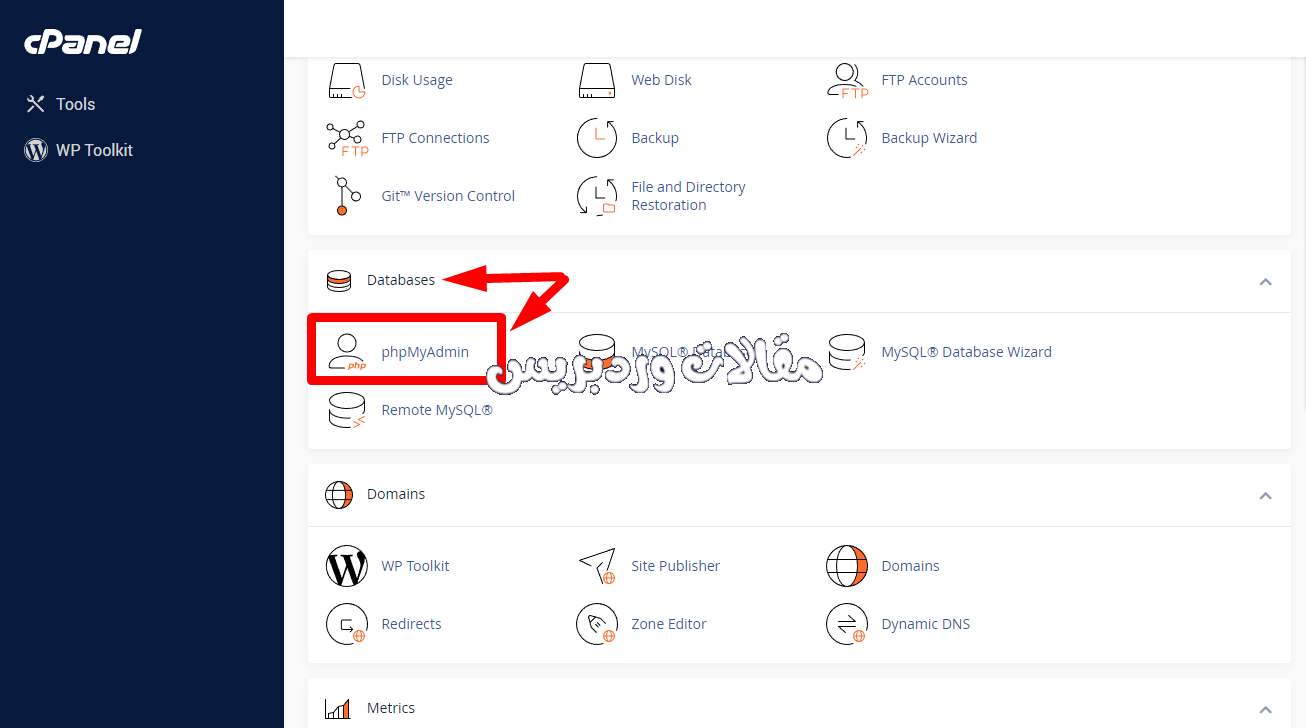
عند الوصول إلى صفحة التحكم بقواعد البيانات، يمكنك العثور على قاعدة البيانات المرتبطة بموقعك بالضغط على اسم قاعدة البيانات المناسبة.
وعند الدخول إلى قاعدة البيانات، يمكنك تحرير جدول المستخدمين لإعادة تعيين كلمة المرور المفقودة.
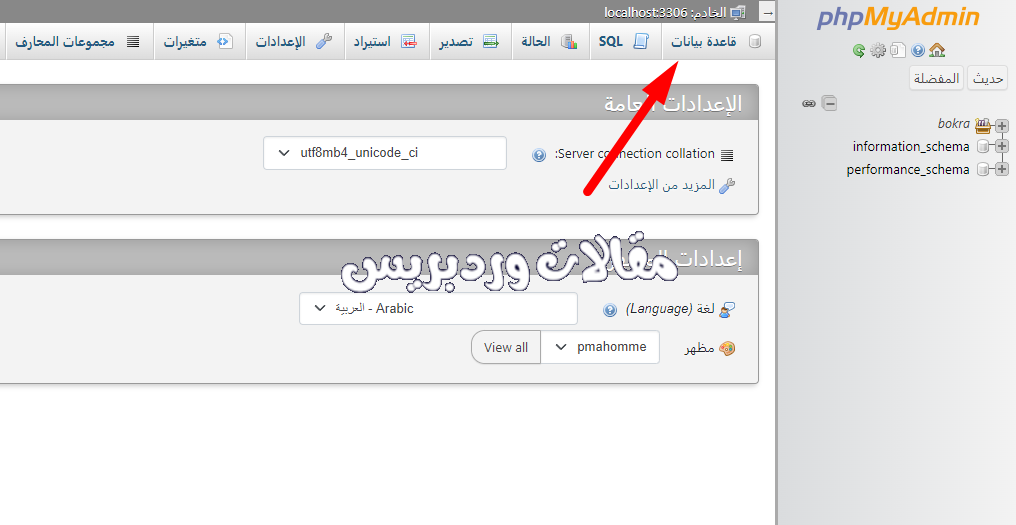
بمجرد الوصول إلى صفحة قواعد البيانات، يجب عليك تحديد قاعدة بيانات الووردبريس التي تريد تغيير كلمة مرور مستخدمها.

بعد ذلك، يتعين عليك البحث عن جدول المستخدمين (Users Table) والذي يكون عادةً باسم “wp_users”، ولكن في بعض الأحيان يمكن أن يختلف الاسم إذا قمت بتغيير بادئة الجدول إلى بادئة مختلفة عن “wp”، مثلًا “example_users”.
علي سبيل المثال إذا كنت قد قمت بتثبيت نسخه ووردبريس فى البداية علي موقعك ستجد أثناء قيامك بعملية التثبيت يظهر لك مستطيل يحتوي علي بادئة الجدول بالشكل التالي:

إذا قمت بتغيير تلك البادئة فى بداية تثبيت للوردبريس ستجد جميع الجداول تبدأ بذلك الأسم أو إذا كنت تستخدم أى إضافة من إضافات حماية ووردبريس يمكنها أن تقوم بتغيير تلك البادئة بشكل إتوماتيكي وذلك لدواعي أمنية ولكن علي كل حال سنتابع الأمر أردنا فقط أن نلفت الإنتباه لتلك النقطة.
هذة مجموعة الجداول الموجودة بعد تحديد قاعدة البيانات كما ذكرنا سابقا ستقوم بالبحث عن الجدول الخاص بالمستخدمين والذي يكون عادةً باسم “wp_users” أو كما فى الصورة التالية نحن قمنا بتغير إسم البادئة إلى ذلك الأسم

بعد ذلك يرجي الضغط علي استعراض، لكي تقوم بفتح الجدول والتعديل عليه

بعد البحث عن جدول المستخدمين، سيتم فتح صفحة تحتوي على قائمة بجميع المستخدمين في الموقع، عليك اختيار المستخدم الذي نسي كلمة المرور والنقر على الزر “تعديل” أو “تحرير”.

عند النقر على زر “تعديل”، سيتم فتح صفحة جديدة تحوي جميع البيانات الخاصة بالمستخدم المحدد، يجب عليك تحديث حقل كلمة المرور فقط، كما هو موضح في الصورة، ثم النقر على زر “حفظ” أو “تحديث” للتأكيد على التغييرات التي أجريتها.

بهذه الطريقة، تم تغيير كلمة المرور بنجاح، ويمكنك الآن تجربة تسجيل الدخول مرة أخرى باستخدام كلمة المرور الجديدة الخاصة بالمستخدم المعني.
1.4 استخدام ملف functions.php
يمكن إعادة تعيين كلمة المرور عن طريق الوصول إلى ملف functions.php في الووردبريس من خلال برنامج FTP. يجب الوصول إلى مسار الملفات الرئيسي في الخادم، والذي غالبًا ما يكون Public_html أو www، ثم الانتقال إلى مجلد wp-content ومن ثم إلى مجلد القالب الذي تستخدمه. يمكن العثور على الملف functions.php داخل مجلد القالب الخاص بالموقع.

بعد ذلك، يتعين عليك اختيار القالب النشط الذي يتم استخدامه حالياً والذهاب إلى مجلده، والبحث عن ملف function.php وفتحه للتعديل. يمكن القيام بذلك عن طريق استخدام برنامج FTP. بعد الوصول إلى ملف function.php، يجب تحريره وإضافة الكود اللازم لإعادة تعيين كلمة المرور.

يمكنك إعادة تعيين كلمة المرور بإضافة الكود التالي في ملف function.php:
wp_set_password( 'password', 1);
يجب تغيير كلمة “password” في السطر المذكور بكلمة المرور الجديدة التي تريد تعيينها لحساب الأدمن، كما يجب التأكد من رقم المعرف (user ID) الصحيح الخاص بالمستخدم الذي تريد تعيين كلمة المرور له، وغالبًا ما يكون المعرف الخاص بحساب الأدمن هو 1.

بعد حفظ التعديلات، يمكنك الآن تجربة تسجيل الدخول إلى لوحة تحكم الووردبريس باستخدام كلمة المرور الجديدة التي وضعتها.
تأكد من أنها تعمل بشكل صحيح وأنه يمكنك الوصول إلى جميع الخيارات والأدوات في لوحة التحكم.
وفي حالة عدم القدرة على تسجيل الدخول، يمكنك التحقق من صحة الكلمة الجديدة وتأكد من أنك تستخدم اسم المستخدم الصحيح وعنوان البريد الإلكتروني المرتبط بحساب الأدمن.
ملاحظة: إذا قمت بإضافة السطر الذي يعيد تعيين كلمة المرور في ملف function.php، عليك التأكد من حذفه بعد الانتهاء من عملية إعادة تعيين كلمة المرور. يجب حذف هذا السطر لأنه سيؤدي إلى إعادة تعيين كلمة المرور في كل مرة تقوم بتسجيل الدخول إلى موقعك، مما يعرضه لخطر الاختراق والتعرض للسرقة. لذلك، يجب الحرص على حذف هذا السطر بعد الانتهاء من عملية إعادة تعيين كلمة المرور.
2- ذاكرة التخزين المؤقت وملفات تعريف الارتباط
تعريفات الارتباط (Cookies) هي ملفات نصية تحتوي على بيانات تخص تفاعل المستخدم مع المواقع الإلكترونية، مثل تفضيلات اللغة أو المحتوى المفضل أو عربة التسوق في حالة المتاجر الإلكترونية.
يتم تخزين هذه المعلومات على جهاز المستخدم في ذاكرة التخزين المؤقت للمتصفح (Browser Cache)، وتستخدم هذه الملفات لتحسين تجربة استخدام المواقع الإلكترونية.
يمكن للمستخدمين إلغاء تفعيل تعريفات الارتباط من خلال إعدادات المتصفح، ويتم الإشارة إلى ذاكرة التخزين المؤقت للمتصفح في حال الوصول إلى صفحات ويب، وتحدد هذه الإعدادات ما إذا كان يسمح بتخزين تعريفات الارتباط أم لا، وكم من الوقت تظل هذه الملفات محفوظة على جهاز المستخدم.
بإمكانك تجربة حذف ذاكرة التخزين المؤقت وإعادة تشغيل المتصفح من جديد. وعادةً ما يكون الحل لرسالة (cookies are blocked) من خلال إعدادات المتصفح.
تحتاج إلى تمكين ملفات تعريف الارتباط عند تسجيل الدخول إلى لوحة التحكم الخاصة بووردبريس (لذلك يجب تفعيلها إذا كانت معطلة)، ويمكن فعل ذلك من خلال إعدادات المتصفح الخاص بك.
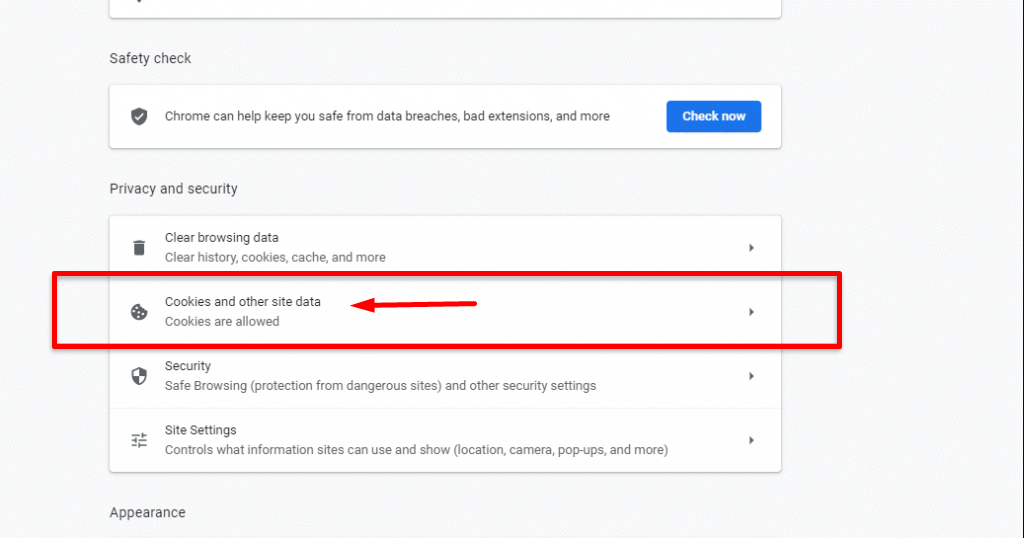
في بعض الأوقات تحتاج إلي حذف ملفات التعريف وذاكرة التخزين لكى تتجنب مشاكل تسجيل الدخول أو بعض المشاكل الأخري، وذلك من خلال إعدادات المتصفح
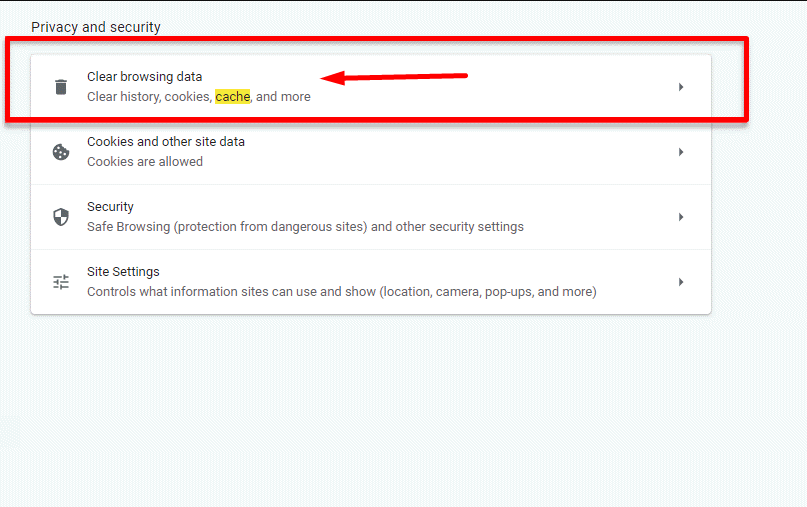
3- ظهور صفحة فارغة أو رسالة خطأ php
يمكن أن تواجه بعض المشاكل عند الدخول إلى لوحة تحكم الووردبريس، حيث يمكن أن يظهر لك صفحة فارغة أو رسالة خطأ PHP بسبب تعارض بين الإضافات أو القوالب.
ويمكن أن يكون هناك مشكلة في عملية التحديث لإضافة أو قالب معين.
يمكن حل هذه المشكلة عن طريق إلغاء تنشيط الإضافات أو تغيير القالب إلى القالب الافتراضي، ومن ثم إعادة تفعيل الإضافات أو استبدال القالب المشكلة بآخر يعمل بشكل جيد.
كما يمكن التحقق من إصدارات الإضافات والقوالب والتأكد من تحديثها إلى أحدث إصدار.
حل المشكلة
يمكن حل المشكلة التي تتعلق بظهور صفحة فارغة أو خطأ PHP عند الدخول إلى لوحة تحكم الووردبريس، من خلال إلغاء تنشيط الإضافات والقوالب على التوالي لمعرفة سبب الخلل.
يتم ذلك عن طريق بروتوكول نقل الملفات FTP، حيث يتم الوصول إلى ملف الإضافات وتغيير اسم المجلد الخاص بها، مما يمنع الووردبريس من قراءتها وتنشيطها.
ويمكن تطبيق نفس الإجراء بالنسبة للقوالب.
إلغاء تنشيط القالب
يمكن إلغاء تنشيط القوالب من لوحة تحكم الاستضافة باتباع الخطوات التالية:
1. قم بتسجيل الدخول إلى لوحة تحكم الاستضافة الخاصة بموقعك.
2. ابحث عن قسم الملفات أو المستكشف الملفات في لوحة التحكم.
3. انتقل إلى مجلد الووردبريس الذي تريد تعديل القوالب فيه.
4. ابحث عن مجلد “wp-content” وانتقل إليه.
5. ابحث عن مجلد “themes” وانتقل إليه.
6. ابحث عن المجلد الذي يحتوي على القالب الذي تريد إلغاء تنشيطه.
7. قم بتغيير اسم المجلد الخاص بالقالب إلى اسم آخر (مثل: اضف رقماً ما في النهاية).
8. حاول الوصول إلى موقع الووردبريس الخاص بك وتأكد من إلغاء تنشيط القالب المراد التعديل عليه.
بنفس الخطوات يمكنك أيضا تطبيقها إذا كنت تستخدم بروتوكول FTP

ثم تقوم بإختيار مجلد Themes والقيام بتغيير أسمه إلى أي أسم مختلف

يجب الانتباه إلى أن إلغاء تنشيط القوالب يمكن أن يؤدي إلى تغيير مظهر الموقع، لذا يجب الحرص عند تعديل القوالب وتأكد من الحفاظ على نسخة احتياطية قبل القيام بأي تعديل.
بعد إعادة تسمية القالب النشط، سيقوم الووردبريس بتعيين القالب الافتراضي كقالب نشط، ومن ثم يمكنك تجربة تسجيل الدخول إلى لوحة تحكم الووردبريس للتأكد من أن المشكلة تم حلها.
وإذا استمرت المشكلة، فستحتاج إلى إعادة تفعيل القالب الأصلي وإلغاء تنشيط الإضافات النشطة لمعرفة أيهما يتسبب في المشكلة.
وعند العثور على الإضافة أو القالب الذي يتسبب في المشكلة، يمكنك إما إزالته أو تعديله لحل المشكلة.
إلغاء تنشيط الإضافات
يمكن إلغاء تنشيط الإضافات من لوحة تحكم الاستضافة أو بروتوكول FTP باستخدام الخطوات التالية:
1. قم بتسجيل الدخول إلى لوحة تحكم الاستضافة الخاصة بموقعك.
2. ابحث عن مدير الملفات (File Manager) وافتحه.

3. انتقل إلى مجلد wp-content ومن ثم المجلد الخاص بالإضافات (plugins).
4. غير اسم المجلد بأي اسم آخر، مثل “plugins-old”.

6. افتح الموقع مرة أخرى وجرب تسجيل الدخول إلى لوحة تحكم الووردبريس. إذا نجحت العملية، فهذا يعني أن الخلل يتعلق بأحد الإضافات المثبتة على الموقع.
7. اعد تسمية المجلد إلى اسمه الأصلي “plugins” واذهب إلى لوحة تحكم الووردبريس.
8. افتح صفحة الإضافات وقم بتفعيل الإضافات واحدة تلو الأخرى حتى تجد الإضافة التي تسبب المشكلة.
بعد الانتهاء من حل المشكلة، يمكنك إستبدال الإضافة المتسببة فى المشكلة إلى إضافة أخري بديلها لها تقوم بنفس الدور والوظيفة.
4- مشاكل في ملف التسجيل – login file
قد يتسبب ملف wp-login.php في بعض الأحيان في مشاكل عند عملية تسجيل الدخول إلى ووردبريس.
يمكن أن يحدث ذلك إذا تم تغيير الملف بشكل غير مقصود أو إذا تم تلفه.
وفي هذه الحالة، لن تتمكن من الوصول إلى صفحة تسجيل الدخول الأساسية للوحة التحكم في ووردبريس.
1. قم بتسجيل الدخول إلى لوحة تحكم الاستضافة الخاصة بموقعك أو من خلال بروتوكول FTP.
2. ابحث عن مدير الملفات أو File Manager وانتقل إليه.
3. ابحث عن ملف wp-login.php وقم بتحديده.
4. انقر بزر الماوس الأيمن على الملف وحدد خيار تنزيل أو Download للإحتفاظ بنسخة إحتياطية منه.
5. بمجرد تحميل الملف على جهاز الكمبيوتر الخاص بك، احذف الملف القديم wp-login.php الموجود في موقع الويب الخاص بك.
6. الآن، قم بتحميل نسخه ووردبريس جديد من الموقع الرسمي ثم قم بفتح ملفات النسخه والبحث عن الملف الجديد wp-login.php ورفعه بدلا من القديم.
7. تحقق من شاشة تسجيل الدخول وتأكد من أنه يمكن الوصول إليها بشكل صحيح.
ملاحظة: يرجى الحرص عند استبدال الملف القديم بالجديد، وتأكد من تحميل الملف الصحيح وتحميله في المسار الصحيح.
إذا لم تتمكن من تسجيل الدخول حتى بعد تحديث ملف التسجيل، فيمكن أن تكون هناك مشكلة أخري فانتقل للخطوة التالية:
5- مشاكل في كتابة عنوان الموقع
إذا كان هناك مشاكل في كتابة عنوان الموقع أو عنوان ووردبريس لأى سبب كان، فتلك التغييرات تؤدى إلى العديد من المشاكل ومنها مشكلة تسجيل الدخول.
قد يؤدى أيضا تغيير الدومين أو الروابط أو نقل موقعك إلى إستضافة جديدة أو قمت بتغيير المسار الذي تقوم بحفظ ملفات نسخة ووردبريس بداخلة.
يمكنك الوصول إلى هذه الإعدادات من لوحة تحكم الووردبريس، عن طريق الذهاب إلى “إعدادات” ثم “عام”.

ستجد في الصورة السابقة إختيارين وهما أساسين لعنوان الموقع
1- عنوان ووردبريس (URL)، وهو العنوان الذي توجد به ملفات ووردبريس الأساسية الخاصة بك والتي يتم عرضها مباشرة.
2- عنوان الموقع (URL)، وهو العنوان الذي يقوم بكتابتة أي مستخدم في المتصفح لكي يصل إلى موقعك أو يتصفحه.
في الأساس، ستبقى هذه العناوين كما هي بشكل افتراضي، إلا إذا قام مالك الموقع بتغييرها.
وإذا تم تغيير هذه القيم إلى قيم خاطئة، يمكنك حل المشكلة عن طريق تعديل ملف wp-config.php أو ملف functions.php كما يلي:
التعديل على ملف wp-config.php
للوصول إلى ملف wp-config.php، ستحتاج إلى استخدام بروتوكول نقل الملفات FTP.

بعد ذلك، يجب فتح الملف وإضافة الكود التالي:
define( 'WP_HOME', 'http://example.com'); define( 'WP_SITEURL', 'http://example.com');

للخيار الأول WP_HOME، يجب استبدال http://example.com بعنوان عنوان ووردبريس (URL).
أما بالنسبة للخيار الثاني WP_SITEURL، فيجب استبدال http://example.com بعنوان موقع الموقع (URL).
عادة ما يكون العنوان هو نفسه لكلا الخيارين بشكل افتراضي. وعند استخدام هذه الطريقة، يتم تحديد أسماء العناوين بشكل ثابت، وبالتالي لا يمكن تغييرها من صفحة الإعدادات العامة للموقع.
التعديل على ملف functions.php
لتنفيذ هذا، يجب الوصول إلى ملف functions.php الذي يتعلق بالقالب المفعل على الموقع، وبعد ذلك يجب إضافة الكود التالي:
update_option ('siteurl'، 'http://example.com');
update_option ('home'، 'http://example.com');

يجب استخدام العناوين الخاصة بك بدلاً من example.com في هذا الكود. بعد ذلك، يجب تحديث الموقع وتجربة تسجيل الدخول مرة أخرى.
يرجى ملاحظة أنه بعد حل المشكلة وتأكد من صحة عمل الموقع، يجب العودة إلى ملف functions.php وحذف الكود الذي تم إضافته في الخطوات السابقة.
6- مشاكل بسبب أذونات الملفات
يمكن أن تحدث مشاكل بخصوص الأذونات المتعلقة بملف wp-login.php أو مجلد wp-admin، وهي مشاكل نادرة وتؤدي إلى عدم القدرة على الوصول إلى صفحة تسجيل الدخول.
بشكل عام، ينبغي أن تكون قيمة الأذونات لجميع ملفات ووردبريس 644، ولجميع المجلدات 755.
لتغيير الأذونات، يجب الاتصال بموقعك من خلال FTP ثم الوصول إلى الملف أو المجلد المطلوب وتغيير الأذونات. بعد ذلك، يجب تجربة الاتصال مرة أخرى للتأكد من حل المشكلة.
- يجب ضبط ملف wp-login.php على 664.
- يجب ضبط مجلد wp-admin على 775.


7- مشاكل بسبب الصلاحيات
يمكن أن تواجه مشاكل في الوصول إلى الإضافات أو القوالب بسبب قيود الصلاحيات التي تم تعيينها للمستخدم الحالي. قد تكون هذه المشكلة ناتجة عن اختراق أمني أو تغيير في الصلاحيات التي يملكها المستخدم.
في هذه الحالة، قد لا يكون لديك القدرة على الوصول أو تعديل محتويات الموقع. لحل هذه المشكلة، يمكنك تحديث صلاحيات المستخدم الخاص بك في لوحة التحكم الخاصة بالموقع.
وبالتالي ستحتاج إلي أن تقوم بتسجيل الدخول إلى قاعدة البيانات، ثم ستقوم بإضافة مستخدم مسؤول جديد يدويًا في قاعدة البيانات، ثم تسجيل الدخول باستخدام هذا المستخدم الجديد
للبدء، يجب عليك الدخول إلى لوحة تحكم الاستضافة الخاصة بموقعك والوصول إلى أداة phpMyAdmin لإدارة قاعدة البيانات.
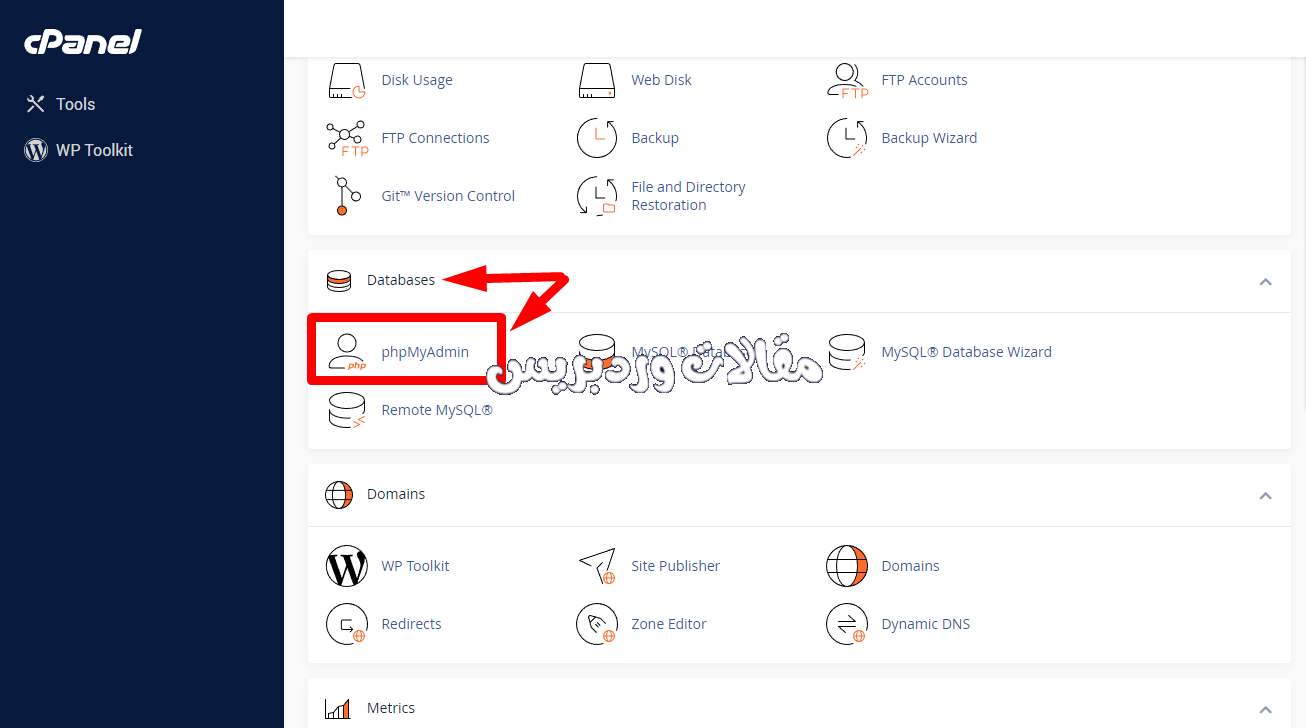
بعد الدخول، عليك الوصول إلى قاعدة البيانات
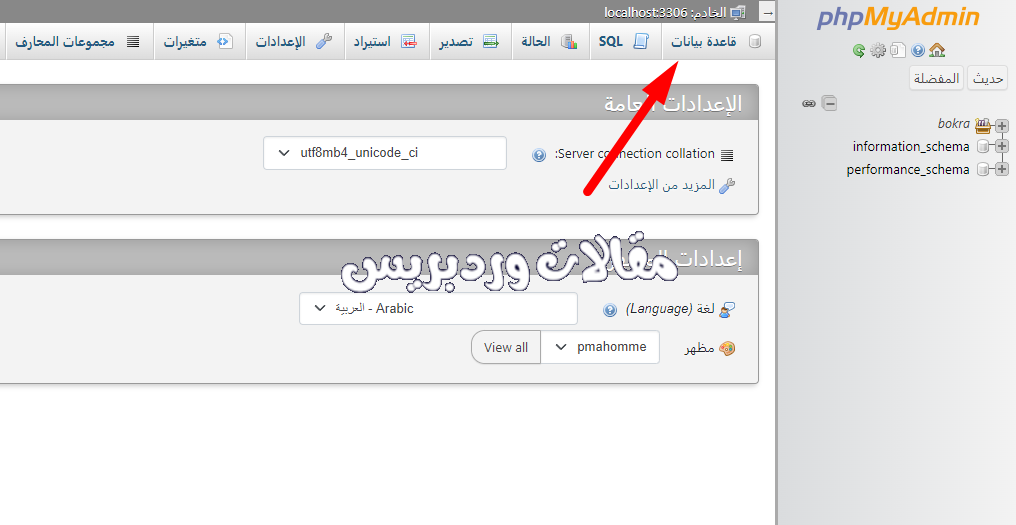
ثم اختيار قاعدة البيانات التي تعمل عليها

سيظهر لك جداول قاعدة البيانات، وسنحتاج للعمل على جدولين محددين وهما: جدول المستخدمين wp_users وجدول بيانات المستخدم wp_usermeta.
بعد ذلك، يجب علينا إضافة مستخدم جديد إلى جدول المستخدمين (wp_users)، وذلك عن طريق الضغط على زر “Insert” أو “إدخال” الموجود في صفحة phpMyAdmin.

عند الضغط على “إدخال” سيفتح لنا نافذة جديدة، يتعين علينا إضافة البيانات الخاصة بالمستخدم الجديد.

- ID – أي رقم تعريفي
- user_login – اسم المستخدم.
- user_pass – كلمة المرور . يجب تحديد MD5 كما في الصورة
- user_nicename – اسم مستعار
- user_email – البريد الإلكتروني للمستخدم
- user_url – عنوان url لموقعك
- user_registered – تحديد تاريخ ووقت التسجيل للمستخدم الجديد
- user_status – نضع هذه على 0.
- display_name -الاسم الذي سيتم عرضه في الموقع.
- بعد الإنتهاء نضع على (إنطلق)
- بعد ذلك يجب التعديل على ملف wp_usermeta وإدخال بعض القيم
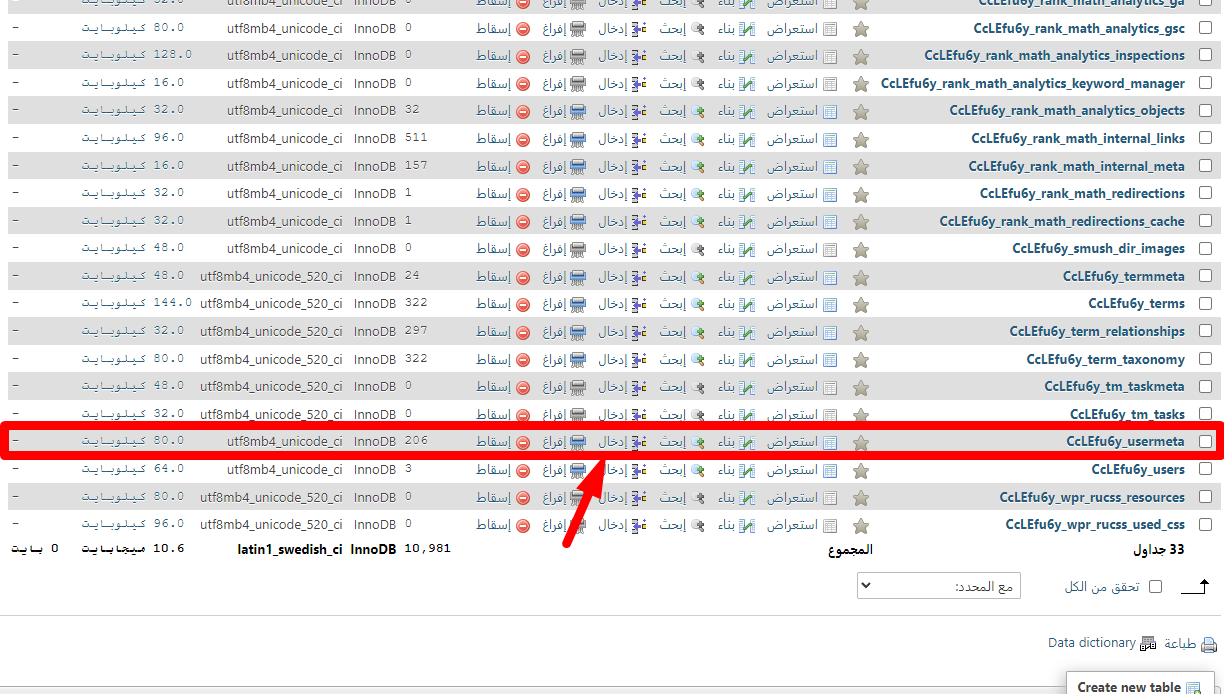

يجب إدخال البيانات على النحو التالي:
- unmeta_id – يتم إنشائه بشكل تلقائي
- user_id – نضع الرقم الخاص بالمستخدم الذي تم إنشائه فى المستطيل السابق
- meta_key – نكتب هنا wp_capabilities
- meta_value – نكتب {;”a:1:{s:13:”administrator”;s:1:”1
ثم ستقوم بالنزول إلي الأسفل وتقوم بإدخال المعلومات التالية:
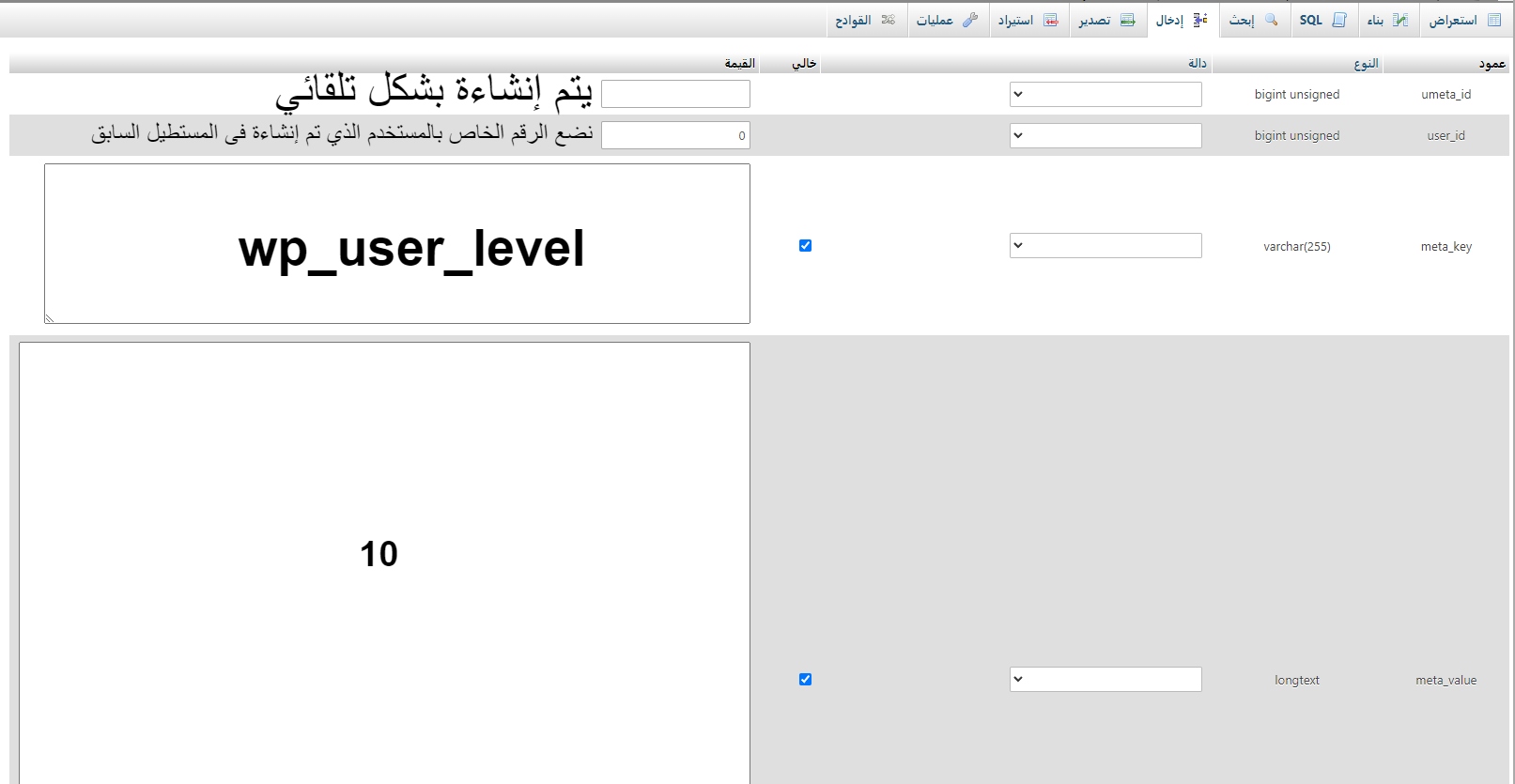
- unmeta_id – يتم إنشائه بشكل تلقائي
- user_id – نضع الرقم المستخدم الذي قمنا بإنشائه في المستطيل السابق
- meta_key – نكتب هنا
- meta_value – نكتب 10wp_user_level
- بعد الإنتهاء نضغط على (إنطلق) للحفظ
بعد إتمام الخطوات السابقة، يمكنك الآن تجربة تسجيل الدخول إلى لوحة تحكم موقعك باستخدام اسم المستخدم الجديد وكلمة المرور الجديدة التي قمت بتحديدها.
وإذا نجحت عملية تسجيل الدخول، فسيتمكن المستخدم الجديد من الوصول إلى الصلاحيات اللازمة لإجراء التغييرات اللازمة على الموقع.
8- مشاكل أخرى قد تسبب المشكلة
يوجد بعض المشاكل التي قد تحدث في موقعك وتؤثر على تسجيل الدخول، وإليك بعض الأمثلة عليها:
مشاكل صلاحيات الوصول
إذا ظهرت لك رسالة “Revoked Access” عند محاولة تسجيل الدخول إلى لوحة تحكم الووردبريس، فإن السبب الأكثر احتمالاً هو أن الصلاحية الخاصة بحسابك قد تم إلغاؤها.
يمكن أن يحدث ذلك إذا قام المشرف أو مدير الموقع بإزالة حقوق الوصول الخاصة بحسابك، أو إذا تم حذف حسابك بالكامل.
قد يكون السبب الآخر هو أن حسابك تم اختراقه وتم إلغاء الصلاحيات الخاصة به.
يجب التحقق من ذلك واتخاذ الإجراءات اللازمة إذا لزم الأمر، مثل تغيير كلمة المرور وتحسين أمان الحساب.
من الأفضل التحقق من صحة بيانات حسابك والاتصال بالمشرف أو مدير الموقع للتأكد من حقوق الوصول الخاصة بك وتحديد أي مشكلات أخرى قد تحدث.
مشاكل بسبب ملف .htaccess
يمكن أحيانًا أن يتسبب ملف .htaccess في مشكلة في تسجيل الدخول، ولحل هذه المشكلة، يمكن إعادة تسمية الملف إلى اسم جديد مثل “htaccess_temp”، حتى لا يتعرف الووردبريس عليه.
بعد ذلك، يجب تجربة تسجيل الدخول مرة أخرى. كما يمكن إعادة إنشاء ملف .htaccess من جديد.
اقرأ أيضًا: شرح ملف htaccess. وظائفه وأهم التعديلات وكيفية استخدامه
مشكلة عدم القدرة على الإتصال
إذا واجهت رسالة خطأ “Error Establishing Database Connection” عند محاولة الدخول إلى موقعك، فقد يكون السبب في عدم القدرة على الاتصال بقاعدة البيانات، ويمكن أن يكون هذا بسبب تلف في قاعدة البيانات أو مشكلة في الخادم أو لأسباب أخرى.
يمكنك الرجوع إلى حل مشكلة خطأ في إنشاء اتصال بقاعدة البيانات التي تحدثنا عنها سابقًا عن حل مشكلة خطأ في إنشاء اتصال بقاعدة البيانات
مشكلة شاشة الموت البيضاء
عندما تحاول تسجيل الدخول إلى موقعك، قد تواجه مشكلة تسمى “شاشة الموت البيضاء” (White Screen of Death)، والتي يمكن أن تنجم عن عدة أسباب مثل استهلاك الذاكرة الزائد أو مشاكل في الإضافات أو القوالب.
لحل هذه المشكلة تحدثنا عنها سابقًا عن طرق حل مشكلة شاشة الموت البيضاء
مشكلة بسبب جدار الحماية
يمكن لبعض برامج جدران الحماية (مثل eTrust Personal Firewall) أن تعيق تسجيل الدخول إلى الووردبريس، لذا يجب عليك التحقق من برنامج جدار الحماية الخاص بك ومحاولة تعطيله مؤقتًا ومن ثم محاولة تسجيل الدخول مرة أخرى.
في الختام، يمكن أن يواجه المستخدمين العديد من المشاكل عند محاولة تسجيل الدخول إلى لوحة تحكم الووردبريس، والتي قد تمنعهم من الوصول إلى الموقع والقيام بالمهام المطلوبة.
ومن أجل حل هذه المشاكل، يجب التحقق من البيانات المدخلة، والتأكد من صحتها، كما يجب البحث عن الأسباب المحتملة للمشكلة، مثل مشاكل في قاعدة البيانات أو الإضافات أو القوالب أو الجدران النارية.
وعندما تواجه هذه المشاكل، ينبغي استخدام طرق التفكير المنطقي لتحديد الأسباب المحتملة للمشكلة والبحث عن الحلول المناسبة لها.
إذا ظهرت لك رسالة “Could not connect:”, فهذا يشير إلى أن المستخدم ليس لديه الصلاحيات اللازمة للاتصال بخادم قاعدة البيانات.
في هذه الحالة، يجب عليك التواصل مع شركة الاستضافة الخاصة بك لمراجعة الصلاحيات والتأكد من تكوين الاتصال بشكل صحيح.














السلام عليكم
عندي مشكلة في ووردبريس و اريد مساعدتكم من فضلكم
على موقعي الالكتروني عندي حسابين لتسيير موقع حساب مدير و حساب محرر …حساب المحرر ادخل به الى لوحة التحكم و أستعمله في تحرير المقالات اما حساب المدير لا يمكنني الدخول به الى لوحة التحكم تظهر لي رسالة أنه حدث خطأ فادح …
اضفت حساب جديد ( مدير) بواسطة قاعدة البيانات لكن لا يمكنني الدخول الى لوحة التحكم تظهر لي رسالة هذا المستخدم ليس لديه الصلاحيات
وعليكم السلام ورحمه الله وبركاته
مرحبا بك أختي أسماء لقد قرأت تعليقك الأن وأود المناقشه معك هل تستخدمين إحدي الإضافات لإعطاء صلاحيات للمستخدمين ؟
عند ظهور خطأ فادح هذا قد يكون ناتج من إستخدام إحدي الإضافات التى تعطي صلاحيات للمستخدمين
لو سمحتم انا بحاول اسجل دخول علي لوحة الموقع ولكن بيظهرلي خطا dns problem اعمل ايه من فضلكم ؟
اهلا وسهلا بيك يا ابراهيم المشكله اللى بتواجهك هى مشكله خطأ فى تكوين شبكه الإنترنت من الأفضل إن حضرتك تجرب تسجل دخول على لوحه موقعك من خلال إستخدام المتصفح الخفي أو حذف الكاش الخاص بالمتصفح أو ذاكره التخزين المؤقت أو إستخدام أي بي مختلف